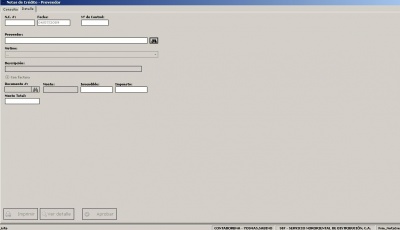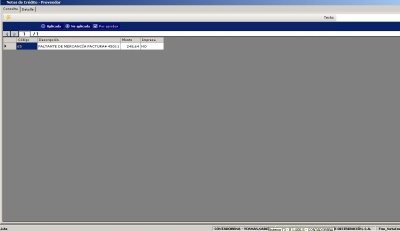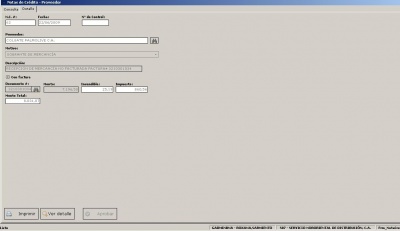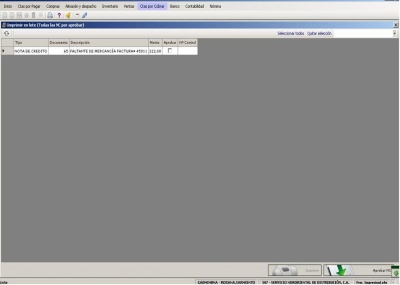Notas de débito de CxP
De T3Wiki
(Diferencias entre revisiones)
(Página creada con 'Pantalla Ingreso de nota de crédito Pantalla consulta nota de crédito == Car…') |
(→Generar anulación de notas de crédito de Cxp) |
||
| Línea 103: | Línea 103: | ||
== Anulación == | == Anulación == | ||
| - | === Generar anulación de notas de | + | === Generar anulación de notas de dédito de Cxp === |
| - | Proceso de Anulación de notas de | + | Proceso de Anulación de notas de dédito a proveedores en el sistema '''T3''': |
*Primero ingrese al sistema '''T3''' como ''Contador''. | *Primero ingrese al sistema '''T3''' como ''Contador''. | ||
*Seleccione la opción del menú principal ''Ctas. por pagar''. | *Seleccione la opción del menú principal ''Ctas. por pagar''. | ||
| - | *Luego seleccione la opción del menú '''Anulación de | + | *Luego seleccione la opción del menú '''Anulación de ND (proveedores)'''. |
| - | *Se abre la ventana ''Anulación de nota de | + | *Se abre la ventana ''Anulación de nota de dédito - Proveedores''. |
| - | *Seleccione la nota de | + | *Seleccione la nota de dédito a anular. |
| - | *Haga doble clic en la Nota de | + | *Haga doble clic en la Nota de dédito seleccionada. |
*Se abre la pantalla de mantenimiento de ''detalles''. | *Se abre la pantalla de mantenimiento de ''detalles''. | ||
| - | + | *Haga clic en el botón ''Anular N.D.''. | |
| - | + | *Mensaje de precausión ''"Esta seguro de anular la ND# (número de nota de dédito)"''. | |
| - | *Haga clic en el botón ''Anular N. | + | |
| - | *Mensaje de | + | |
*Haga clic en el botón ''Sí''. | *Haga clic en el botón ''Sí''. | ||
*Despliegue el cuadro de lista ''Motivo''. | *Despliegue el cuadro de lista ''Motivo''. | ||
| Línea 122: | Línea 120: | ||
*Ingrese la clave de usuario. | *Ingrese la clave de usuario. | ||
*Haga clic en el botón ''Aceptar''. | *Haga clic en el botón ''Aceptar''. | ||
| - | *Se abre el mensaje de información ''"Se cargo la | + | *Se abre el mensaje de información ''"Se cargo la ND como anulada."''. |
*Haga clic en el botón ''Aceptar''. | *Haga clic en el botón ''Aceptar''. | ||
*Se abre la pantalla de mantenimiento de ''consulta''. | *Se abre la pantalla de mantenimiento de ''consulta''. | ||
*Marque la opcion de ''Anulada''. | *Marque la opcion de ''Anulada''. | ||
| - | *Ud. puede ver la | + | *Ud. puede ver la ND. anulada recientemente. |
Revisión de 11:45 10 jul 2009
Contenido |
Carga
Generar notas de débito de Cxp
Proceso de Generación de notas de dédito a proveedores en el sistema T3:
- Primero ingrese al sistema T3 como Contador.
- Seleccione la opción del menú principal Ctas. por pagar.
- Luego seleccione la opción del menú ND (proveedores).
- Se abre la ventana Notas de dédito - Proveedor
- Haga clic en el botón Nuevo.
- Se abre la pantalla de mantenimiento de detalles para ingresar los datos solicitados.
- Una vez dentro de detalles:
- Haga clic en el botón búscar del cuadro de texto Proveedor.
- Se abre la ventana proveedores.
- Seleccione el proveedor.
- Haga doble clic en el proveedor seleccionado para ingresarlo.
- Despliegue el cuadro de lsita Motivo.
- Seleccione el motivo del cuadro de lista.
- Haga clic en el botón búscar del cuadro de texto Documento #.
- Se abre la ventana Factura compras.
- Seleccione la factura.
- Haga doble clic en la factura seleccionado para ingresarlo.
- Seleccione el cuadro de texto Monto.
- Ingrese el monto de la Nota de Dédito.
- Haga clic en el botón Guardar.
- Se abre la ventana de información "Se guardo correctamente la transacción".
- Haga clic en el botón Aceptar.
- Se abre la pantalla de mantenimiento de consulta.
- Marque las opciones de No aplicada, Por aprobar.
- Ud. puede ver la ND. creada recientemente.
Aprobación
Aprobación de notas de dédito de Cxp
Proceso de aprobación de notas de dédito a proveedores en el sistema T3
- Primero ingrese al sistema T3 como Gerente administrativo.
- Seleccione en Notificaciones la opción ND por aprobar a proveedores (número de notas de dédito).
- Se abre la ventana de Imprimir en lotes (todas las ND por aprobar).
- Seleccione la Nota de dédito.
- Marque la Nota de dédito seleccionada en la columna Aprobar.
- Haga clic en el botón Aprobar ND.
- Ingrese su clave de usuario.
- Haga clic en le botón Aceptar.
- La nota de dédito está aprobada.
Aprobación de notas de crédito anuladas de Cxp
Proceso de aprobación de notas de crédito anuladas a proveedores en el sistema T3
- Primero ingrese al sistema T3 como Gerente administrativo.
- Seleccione en Notificaciones la opción Anulación de NC de CxP por aprobar(número de notas de crédito).
- Se abre la ventana de Anulación de Notas de Crédito - Proveedores.
- Seleccione la Nota de crédito anulada.
- Haga doble clic en la nota de crédito anulada.
- Haga clic en el botón Ver Detalles
- Se abre la ventana Detalle de la nota de crédito
- visualice el detalle de la nota de crédito
- Haga clic en el botón Aprobar NC
- Se abre la ventana Precausión "Está seguro de anular la NC# (número de nota de crédito)".
- Ingrese su clave de usuario.
- Haga clic en le botón Aceptar.
- Realice el proceso de impresión.
- Se abre la ventana Información "¿La impresión se ha realizado correctamente?".
- Haga clic en el botón Sí.
- Se abre la ventana Información "La operación se ha realizado correctamente".
- Haga clic en el botón Aceptar.
- La nota de crédito está anulada.
Impresión
Impresión de notas de crédito de cxp
Proceso de impresión de las notas de credito de proveedores en el sistema t3.
- Primero ingrese al sistema T3 como Gerente administrativo.
- Seleccione en Notificaciones la opción NC por imprimir a proveedores (número de notas de crédito).
- Se abre la ventana de Búsqueda.
- Seleccione la Nota de crédito.
- Haga doble clic sobre la Nota de crédito seleccionada.
- Haga clic en el botón Imprimir.
- Se abre el mensaje de Precaución "Está seguro de imprimir la NC # (número de nota de crédito)".
- Haga clic en el botón Sí.
- Ingrese su clave de usuario.
- Haga clic en le botón Aceptar.
- Realice el proceso de impresión.
- Se abre el mensaje de información "¿la impresión se ha realizado correctamnete?".
- Haga clic en el botón Sí.
- Se abre el mensaje de Requerimiento "Se va a imprimir el comprobante contable. Coloque el tipo de papel para este documento".
- Haga clic en el botón Aceptar.
- Se abre el mensaje de información "¿la impresión se ha realizado correctamnete?"
- Haga clic en el botón Sí
- Introduzca el Número de control de nota de crédito.
- La nota de crédito ya está impresa.
- La nota de crédito está aprobada.
Anulación
Generar anulación de notas de dédito de Cxp
Proceso de Anulación de notas de dédito a proveedores en el sistema T3:
- Primero ingrese al sistema T3 como Contador.
- Seleccione la opción del menú principal Ctas. por pagar.
- Luego seleccione la opción del menú Anulación de ND (proveedores).
- Se abre la ventana Anulación de nota de dédito - Proveedores.
- Seleccione la nota de dédito a anular.
- Haga doble clic en la Nota de dédito seleccionada.
- Se abre la pantalla de mantenimiento de detalles.
- Haga clic en el botón Anular N.D..
- Mensaje de precausión "Esta seguro de anular la ND# (número de nota de dédito)".
- Haga clic en el botón Sí.
- Despliegue el cuadro de lista Motivo.
- Seleccione el motivo.
- Ingrese la clave de usuario.
- Haga clic en el botón Aceptar.
- Se abre el mensaje de información "Se cargo la ND como anulada.".
- Haga clic en el botón Aceptar.
- Se abre la pantalla de mantenimiento de consulta.
- Marque la opcion de Anulada.
- Ud. puede ver la ND. anulada recientemente.